ΑΝΑΖΗΤΗΣΗ
Windows 11: Πώς να αλλάξετε το προκαθορισμένο πρόγραμμα περιήγησης σε Google Chrome
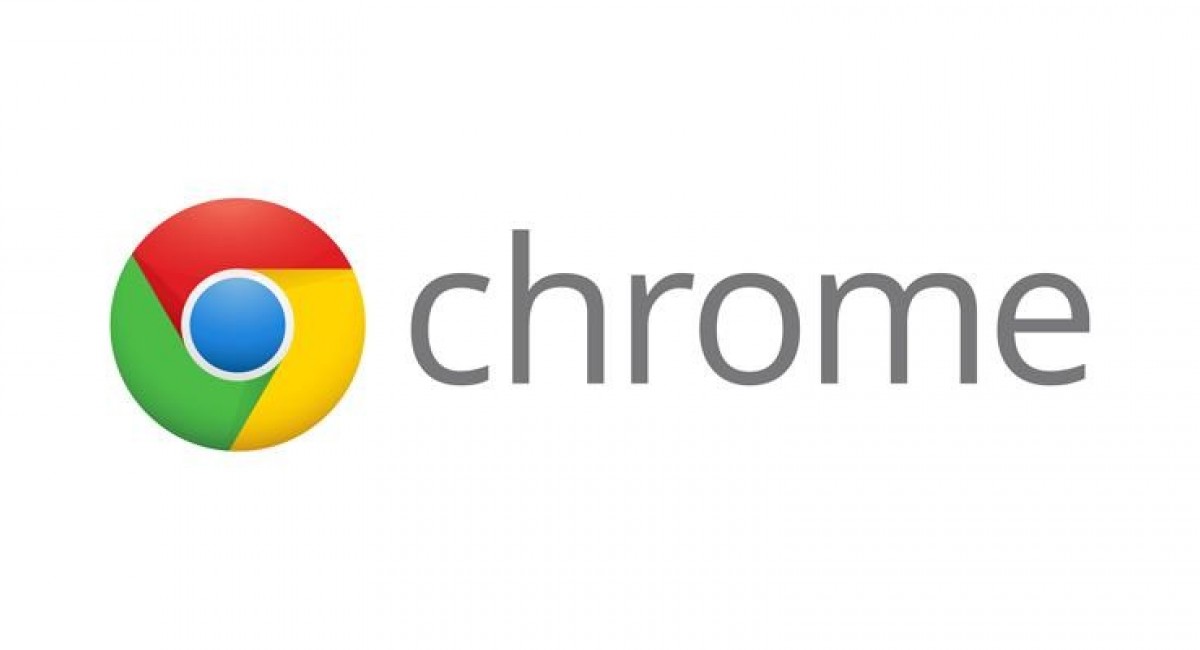
SHARE IT
Η Microsoft άλλαξε τον τρόπο που ορίζεται το προεπιλεγμένο πρόγραμμα περιήγησης από Edge σε Google Chrome στο Windows 11. Μέχρι πρότινος, η διαδικασία μπορεί να ήταν πολύ απλή στο Windows 10, ωστόσο, τώρα έγινε πιο πολύπλοκη.
Προηγουμένως, οι χρήστες μπορούσαν να ορίσουν το Google Chrome ως το προεπιλεγμένο πρόγραμμα περιήγησής τους και οποιοσδήποτε τύπος αρχείου συνδεόταν με προγράμματα περιήγησης στο Διαδίκτυο θα άνοιγε στο Google Chrome. Τώρα όμως στο Windows 11, οι χρήστες θα πρέπει να αλλάξουν κάθε τύπο αρχείου ξεχωριστά.
Πώς να αλλάξετε το προεπιλεγμένο πρόγραμμα περιήγησης στα Windows 11:
• Μεταβείτε στις Ρυθμίσεις στα Windows 11. Μπορείτε να το κάνετε κάνοντας κλικ στο Start και μετά στο εικονίδιο με το γρανάζι στη δεξιά πλευρά - που θα σας οδηγήσει στις Ρυθμίσεις.
• Στην αριστερή πλευρά, επιλέξτε την ενότητα Εφαρμογές και μετέπειτα στις Προεπιλεγμένες εφαρμογές (Default Apps).
• Κατευθυνθείτε προς τα κάτω μέχρι να εντοπίσετε το Google Chrome και επιλέξτε το.
Η απλούστερη λύση για να ορίσετε το Google Chrome ως το προεπιλεγμένο πρόγραμμα περιήγησης είναι να αλλάξετε τους τύπους αρχείων που έχουν οριστεί σε Microsoft Edge. Αυτό θα σας διασφαλίσει ότι αντί για τους τύπους αρχείων που ανοίγουν με το Edge, θα εμφανίζονται πλέον στο Google Chrome.
MORE NEWS FOR YOU

 Βοήθεια & Υποστήριξη
Βοήθεια & Υποστήριξη 

